آیا به دنبال راهی برای ادغام PayPal با ووکامرس هستید؟ من می خواهم شما را در مورد نحوه اتصال ووکامرس به PayPal گام به گام راهنمایی کنم. شما می توانید این مراحل را پیاده سازی کنید زیرا این یک راهنمای ساده است که برای مبتدیان مناسب است.
ووکامررس به شما امکان می دهد هر چیزی را به صورت آنلاین بفروشید. این به این دلیل است که می توانید پرداخت را از طریق درگاه های مختلف پرداخت آنلاین مانند PayPal ، Skrill و Stripe بپذیرید.
اگر این جزء به خوبی کار نکند ، فروش خود را از دست خواهید داد. به همین دلیل داشتن درگاه پرداخت قابل اعتماد بسیار مهم است.
توصیه می کنیم PayPal را به عنوان یکی از درگاه های پرداخت در فروشگاه خود ادغام کنید. این به این دلیل است که بسیار قابل اعتماد است و به خوبی کار می کند.
همچنین در بسیاری از کشورهای جهان موجود است. این به شما امکان می دهد محصولات را به کشورهای دیگر بفروشید و مشتریان می توانند با استفاده از PayPal پرداخت کنند.
نحوه اتصال ووکامرس به PayPal
در این آموزش مختصر ، ما به شما نحوه اتصال فروشگاه خود با PayPal را نشان می دهیم. این امر فرایند پرداخت را برای مشتریان شما ساده می کند.
در اینجا برخی از ویژگی هایی که PayPal را محبوب می کند آورده شده است:
- رایگان و ایمن است
- یکپارچه با ووکامرس ادغام می شود
- نصب و ادغام آن آسان است
- امن است
ما استاندارد PayPal را با ووکامرس ادغام خواهیم کرد. این بدان معناست که ما باید یک حساب کاربری PayPal Sandbox ایجاد کنیم.
ایجاد یک حساب کاربری PayPal Sandbox
ایجاد یک حساب کاربری PayPal Sandbox بسیار آسان است. این یک محیط امن و منزوی برای آزمایش عملیات دروازه است. می توانید از آن برای اطمینان از عملکرد خوب همه چیز استفاده کنید.
برای راه اندازی آن ، به وب سایت توسعه دهنده PayPal بروید. در سرصفحه ، روی دکمه ورود به داشبورد کلیک کنید.
در صفحه بعد ، می توانید با کلیک روی دکمه ثبت نام ، یک حساب PayPal جدید ایجاد کنید. شما می توانید یک حساب تجاری یا شخصی انتخاب کنید.
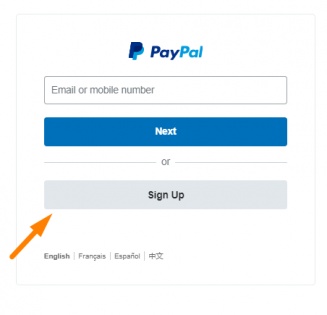
ما توصیه می کنیم از یک حساب تجاری که برای تجارانی که می خواهند PayPal را به عنوان یک درگاه پرداخت برای فروشگاه های خود ادغام کنند ایده آل باشد استفاده کنید.
اگر حساب فعلی دارید ، با آدرس ایمیل یا تلفن مربوطه وارد شوید.
بگذارید ببینیم چگونه می توانید PayPal را به فروشگاه ووکامرس خود متصل کنید.
مراحل اتصال PayPal به ووکامرس
در اینجا مراحلی وجود دارد که باید دنبال کنید:
- وارد سایت وردپرس خود شوید و به عنوان کاربر مدیر به داشبورد دسترسی پیدا کنید.
- از منوی داشبورد ، ووکامرس > تنظیمات > Payments را حرکت دهید
- گزینه PayPal را فعال کرده و روی Manage کلیک کنید
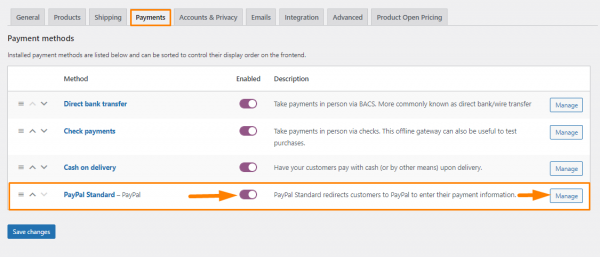
- مرحله بعدی پیکربندی تنظیمات است. در اینجا ، می توانید:
- درگاه پرداخت را فعال یا غیرفعال کنید
- عنوان اضافه کن
- اضافه کردن توضیحات
- پی پال ایمیل
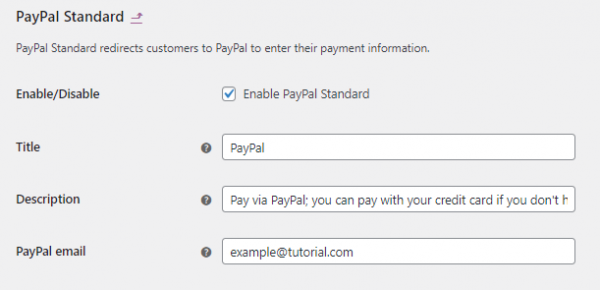
- پس از آن ، به گزینه های پیشرفته بروید. در اینجا می توانید:
- PayBal Sandbox را فعال یا غیرفعال کنید
- گزارش اشکال زدایی
- اعلان های ایمیل IPN را ارسال کنید
- ایمیل گیرنده اصلی را برای حساب PayPal خود اضافه کنید
- پرداخت های معلق و موفق را بدون نیاز به IPP PayPal شناسایی کنید.
- پیشوند شناسایی منحصر به فرد را اضافه کنید
- به جای جزئیات صورتحساب ، جزئیات حمل و نقل PayPal خود را ارسال کنید
- آدرس را تأیید کنید
- ضبط و مجوز پرداخت
- اضافه کردن سبک صفحه
- لوگوی وب سایت خود را نمایش دهید
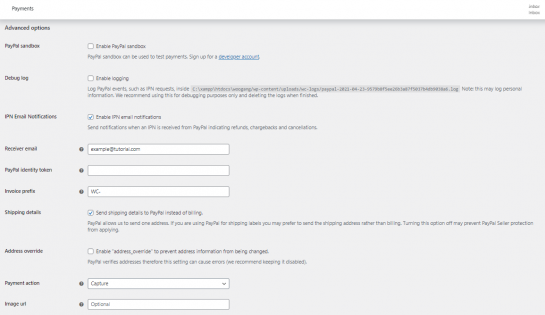
- آخرین مرحله اضافه کردن اعتبارنامه PayPal API است:
- نام کاربری Sandbox API: نام کاربری API خود را در اینجا اضافه کنید
- Sandbox API Password: گذرواژه API خود را در اینجا اضافه کنید
- امضای API Sandbox: امضای API خود را در اینجا اضافه کنید
- روی دکمه ذخیره تغییرات کلیک کنید
نتیجه
این همه کاری است که شما باید انجام دهید تا PayPal را با ووکامرس یکپارچه کنید. در حال حاضر ، شما باید بتوانید فروشگاه خود را با این درگاه پرداخت قدرتمند متصل کنید.
با این حال ، می توانید از یکی از چندین افزونه PayPal محبوب و بسیار کاربردی برای ووکامرس برای افزودن قابلیت های بیشتری مانند افزودن شناسه های تجاری متعدد ، پشتیبانی از ابزارهای تقلب پیشرفته و موارد دیگر استفاده کنید.


